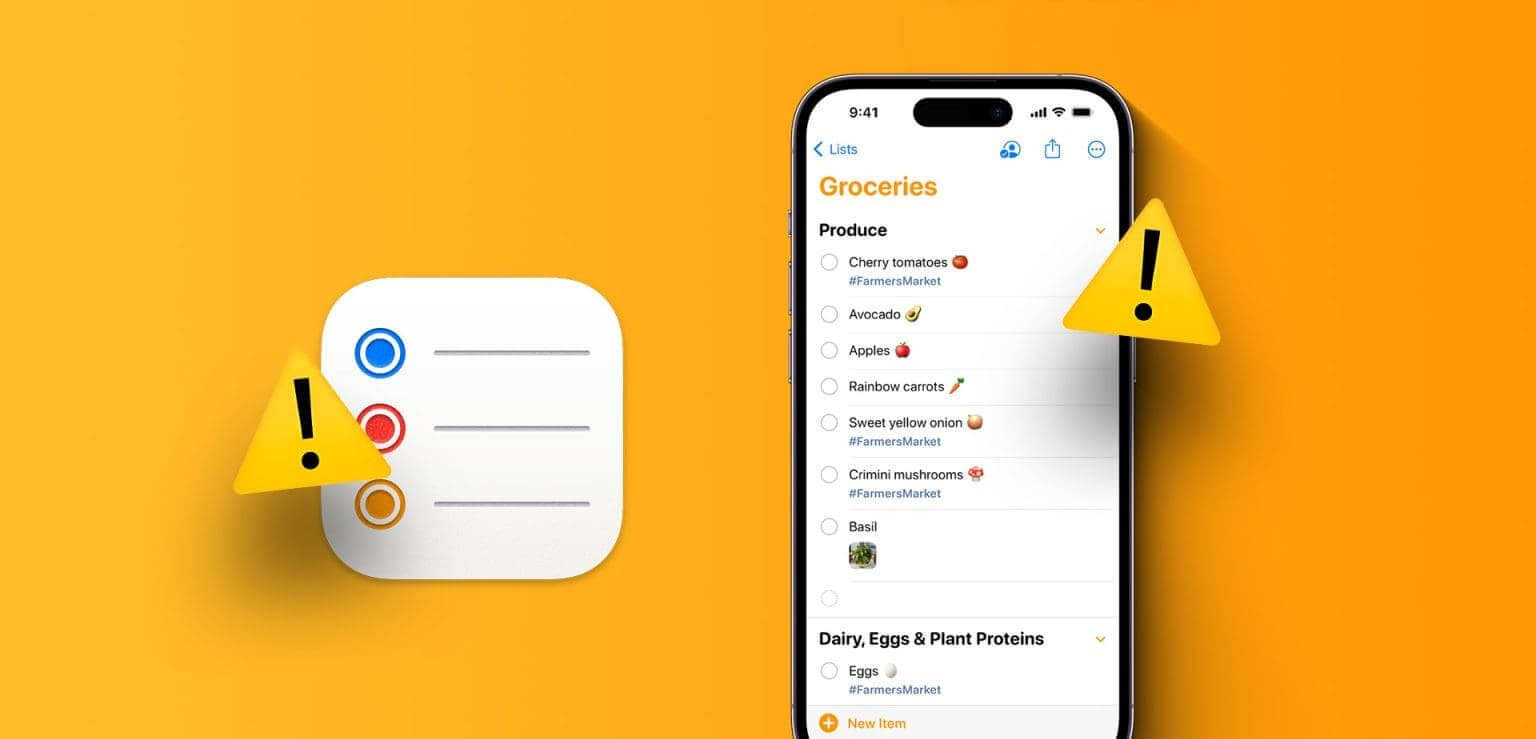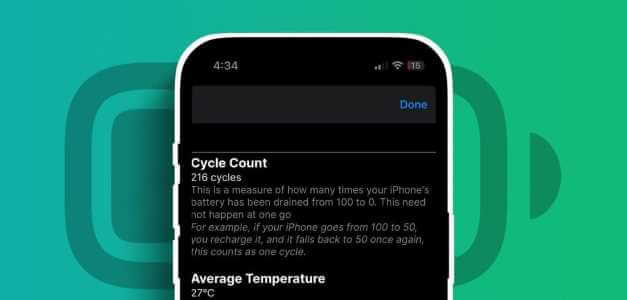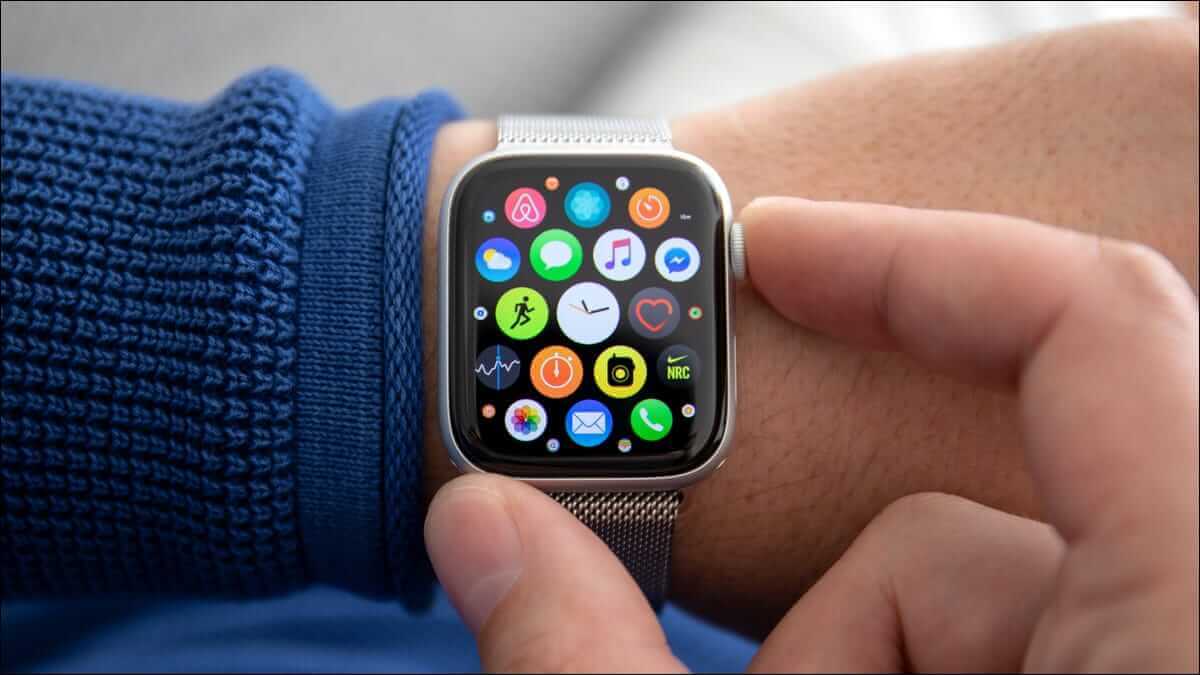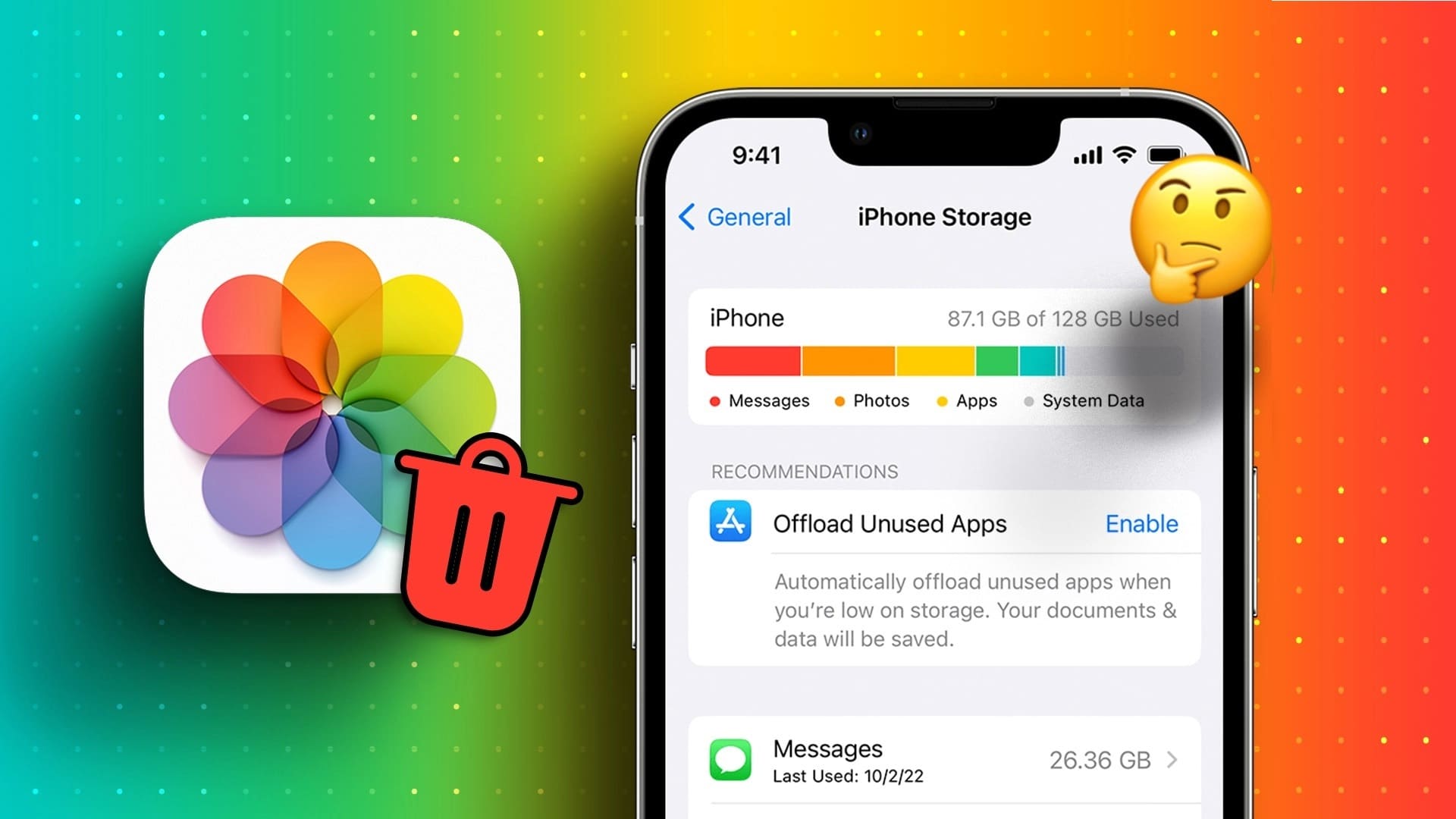Групповые чаты — это одновременно и благо, и проклятие. С одной стороны, они помогают объединить всех участников и способствуют эффективному обмену информацией. Однако они могут обернуться против вас, если вас добавят в нежелательную группу. Чтобы избежать этого, вот четыре способа заблокировать надоедливые групповые чаты на вашем iPhone.
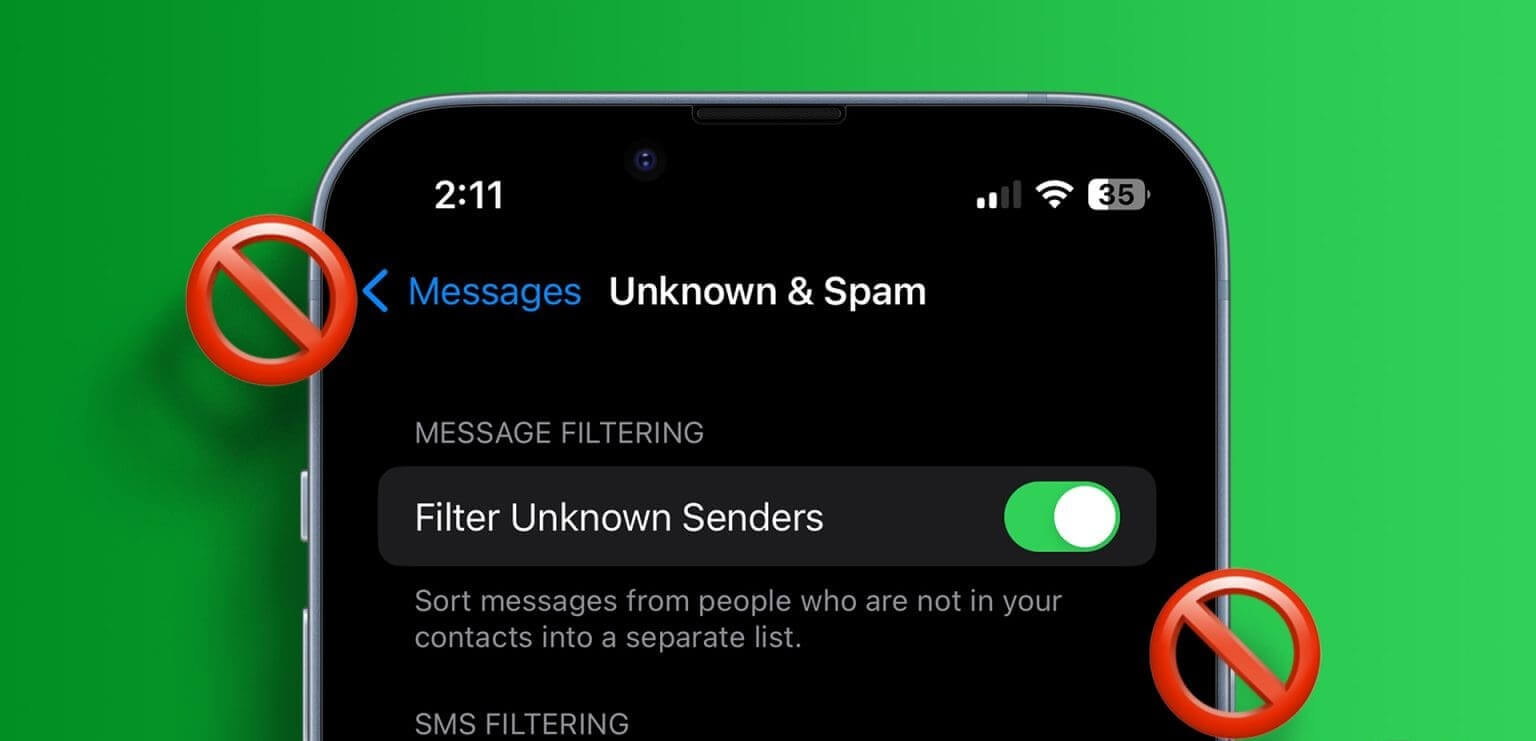
Отфильтровывать нежелательные групповые чаты от обычных становится всё сложнее. Однако всегда существуют некоторые общие факторы, такие как опечатки в тексте, выраженная в тексте спешка, добавление в групповой текст строки неизвестных номеров и т. д., которые могут помочь отличить их от обычных групповых чатов.
Итак, если вы обнаружили, что вас добавили в один из таких чатов, вот как заблокировать нежелательный групповой чат на вашем iPhone.
1. Отключить групповой чат
Иногда нас добавляют в ненужные групповые чаты знакомые, и мы не можем из них выйти. В этом случае вы можете отключить звук в групповом чате и заблокировать все уведомления. Это особенно полезно, если у вас нет возможности покинуть групповой чат. Вот как это сделать.
Шаг 1: Открыть приложение Сообщения на вашем iPhone.
Шаг 2: Здесь нажмите на Групповой чат относится к.
Шаг 3: Нажмите на Подробности группы.
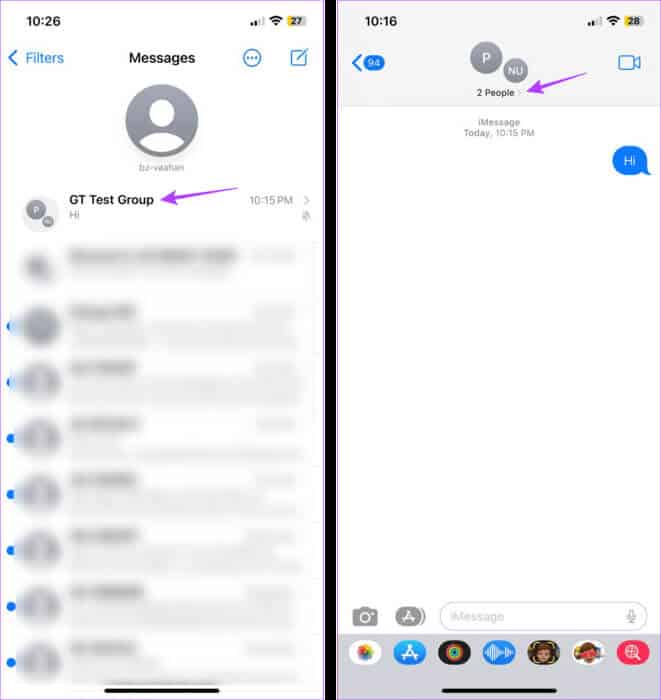
Шаг 4: Прокрутите вниз и включите Скрыть клавишу оповещений.
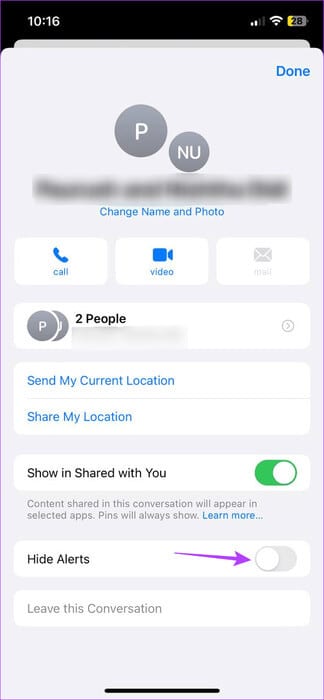
Это обеспечит блокировку уведомлений о групповых текстовых сообщениях на вашем iPhone. Вы также можете прочитать нашу статью, чтобы узнать больше об этой функции. Скройте уведомления на вашем iPhone.
2. Выйдите из группового чата и удалите сообщения.
Если в групповом чате более трёх участников, вы можете воспользоваться функцией «Покинуть групповой чат». Обратите внимание, что эту функцию также можно отключить, если в групповом чате пользователи iMessage находятся вперемешку с обычными пользователями SMS, а не с пользователями iMessage. Поэтому прежде чем это произойдёт, выйдите из группы и не позволяйте нежелательным групповым чатам загромождать ваше окно сообщений. Вот как это сделать.
Шаг 1: Открыть приложение Сообщения Нажмите на групповой чат, из которого вы хотите выйти.
Шаг 2: Здесь нажмите на Подробности группы.
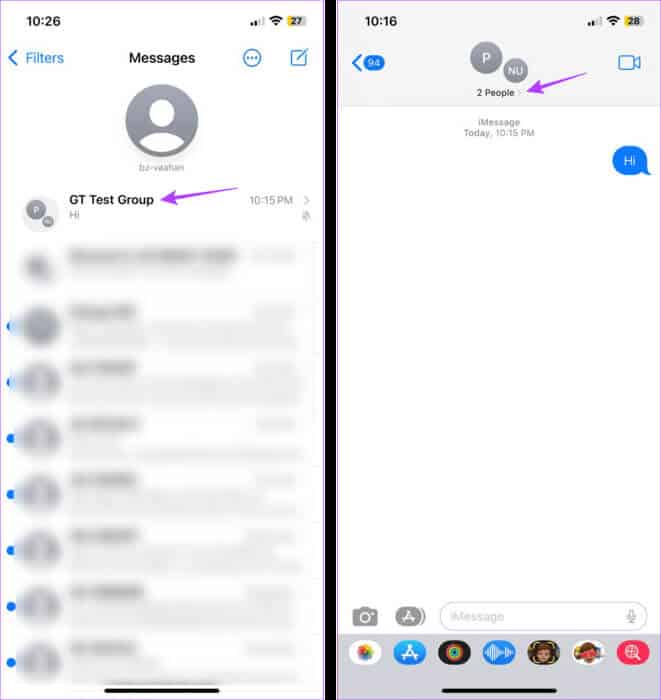
Шаг 3: После того, как опция включена, нажмите на «Покиньте этот разговор».
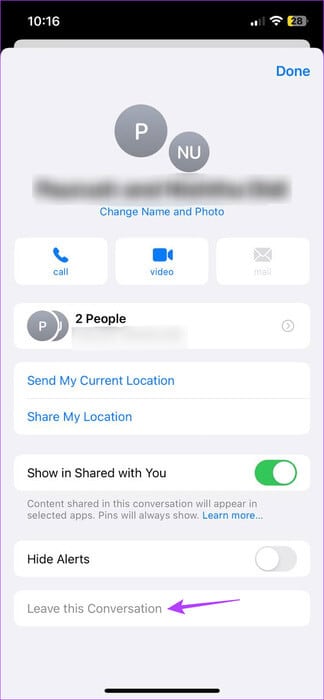
Теперь, если вы обнаружите сообщения группового чата в окне «Сообщения» или захотите их удалить, вы можете воспользоваться функцией «Удалить сообщение». Вот как это сделать.
Шаг 1: Открыть приложение Сообщения Продолжайте свайп влево в соответствующем групповом чате.
Шаг 2: Щелкните значок Мусор.
Шаг 3: Теперь в левом верхнем углу нажмите Фильтры.
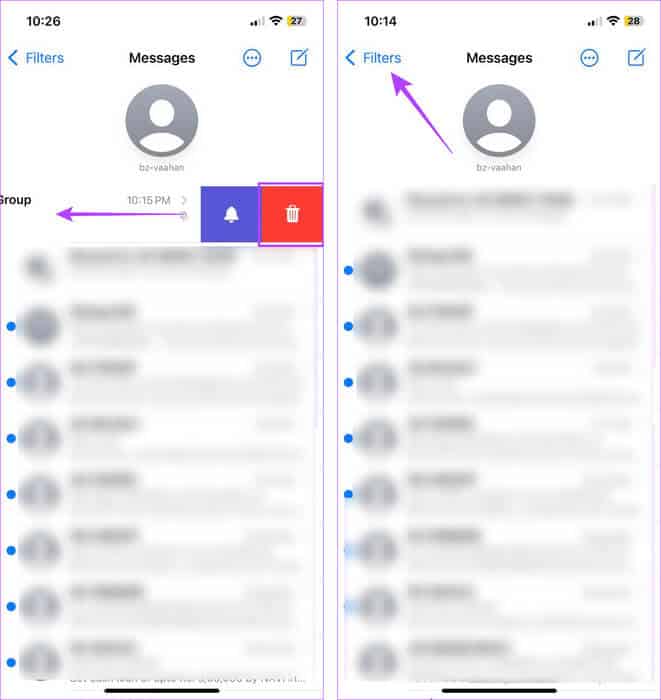
Шаг 4: Прокрутите вниз и коснитесь «Недавно удалено».
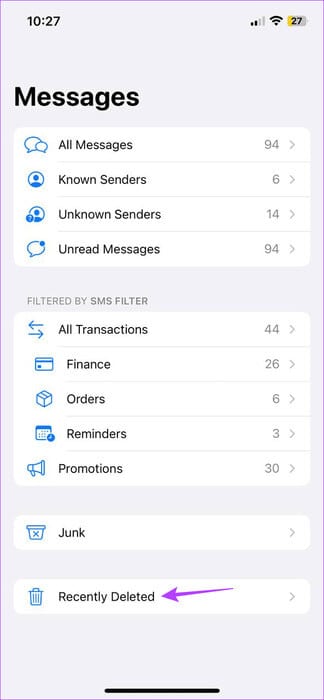
Шаг 5: Здесь выберите удаленный групповой чат и нажмите на удалять.
Шаг 6: Нажмите на удалять Сообщение для подтверждения.
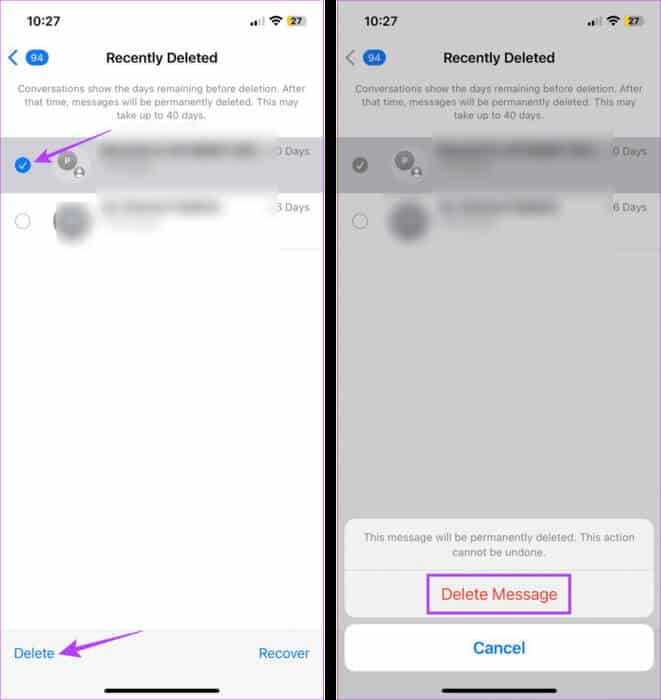
Это гарантирует, что все нежелательные сообщения, отправленные до сих пор, будут удалены из группового чата.
3. Включите спам-фильтры на iPhone и отфильтруйте неизвестных отправителей.
Наиболее постоянное решение, которое предотвратит добавление вас в нежелательные групповые чаты в будущем, заключается в следующем: Включите спам-фильтр на вашем iPhoneТаким образом, неизвестные отправители не смогут связаться с вами через личные сообщения или групповые чаты. Однако это может привести к блокировке некоторых реальных контактов, если они не сохранены на вашем устройстве. Если вы хотите попробовать этот метод, выполните следующие действия.
Шаг 1: Открыть приложение Настройки на вашем устройстве.
Шаг 2: Прокрутите вниз и коснитесь Сообщения.
Шаг 3: Нажмите на «Неизвестно и спам».
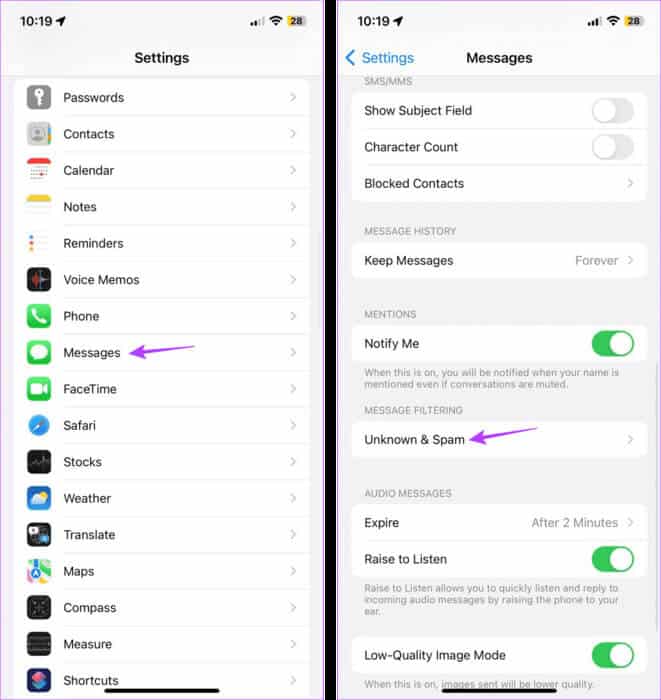
Шаг 4: Здесь включите тумблер для Отфильтруйте неизвестных отправителей.
Шаг 5: Вы также можете нажать на соответствующее приложение и установить его в качестве фильтра SMS.
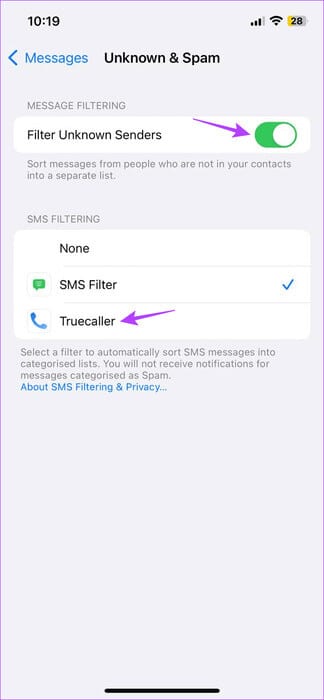
Это обеспечит сканирование ваших сообщений через приложение. Для этой цели вы также можете выбрать сторонние приложения, например Truecaller, если они доступны.
4. Заблокируйте все номера телефонов в группе.
Хотя блокировка неизвестных номеров заблокирует людей, не входящих в ваш список контактов, пользователи, уже добавленные в него, по-прежнему смогут добавлять вас в групповые чаты. Регулярных нарушителей можно заблокировать на своём устройстве. Это также не позволит им связываться с вами посредством звонков, сообщений, личных или групповых чатов. Вот как это сделать.
Совет: Узнайте больше о том, что происходит, когда выЗаблокируйте кого-нибудь на своем iPhone.
Шаг 1: Откройте приложение «Сообщения» и нажмите Групповой чат Нежелательно.
Шаг 2: Теперь нажмите Подробности группового чата.
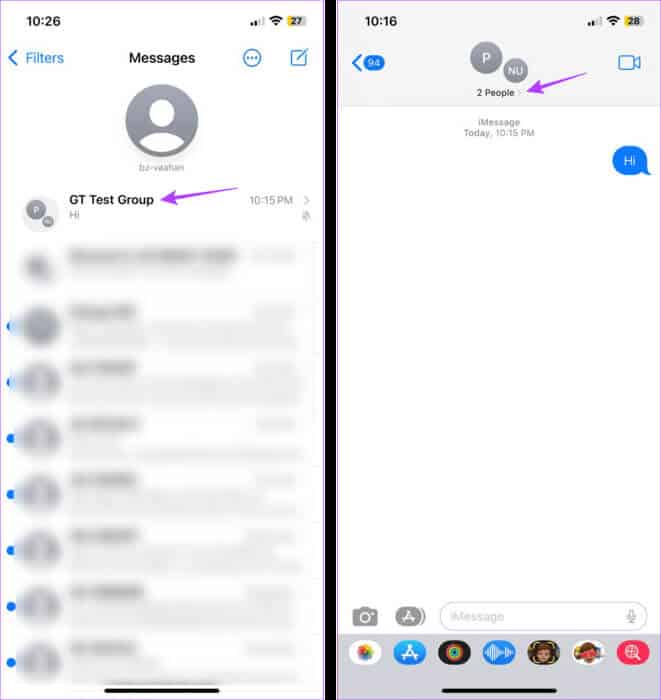
Шаг 3: Нажмите на значок стрелки, чтобы открыть Список добавленных участников.
Шаг 4: Затем нажмите Контакт которые вы хотите заблокировать.
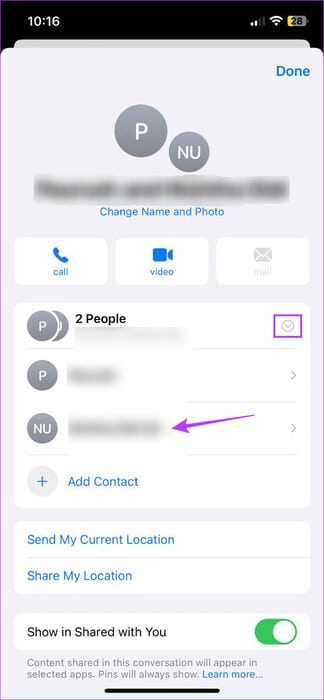
Шаг 5: Здесь нажмите на Заблокировать этого абонента.
Шаг 6: Нажмите на блокируй контакт Для подтверждения.
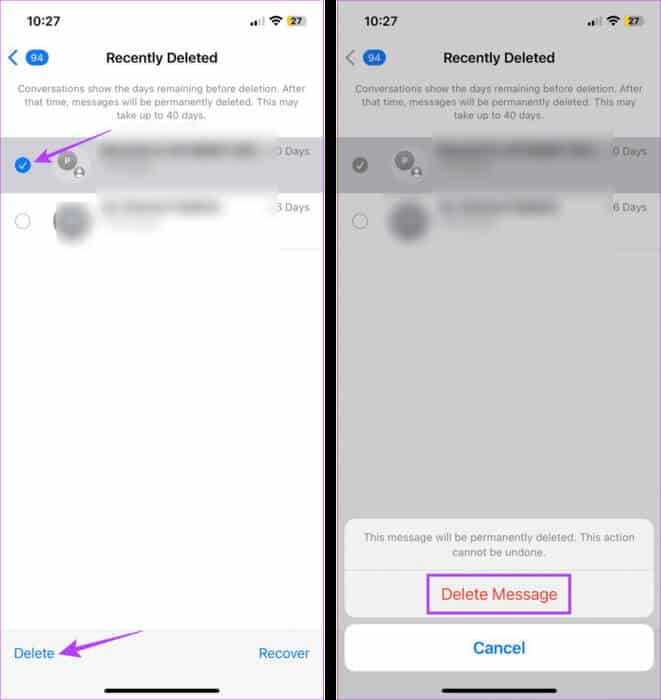
Теперь повторите шаги с 4 по 6 для всех остальных номеров и заблокируйте все номера в группе на своем iPhone.
Общие вопросы:
В1. Могут ли заблокированные контакты снова добавить вас в групповые чаты в приложении «Сообщения»?
Ответ: Нет, заблокированные контакты не смогут связаться с вами через фирменные приложения Apple, такие как «Сообщения» и FaceTime. Это также означает, что заблокированный контакт не сможет добавить вас в групповой чат в приложении «Сообщения».
В2. Можно ли сообщать о нежелательных групповых чатах через приложение «Сообщения»?
Ответ: Хотя у вас может не быть возможности сообщить о групповом чате в целом, вы можете сообщить в Apple о каждом текстовом сообщении отдельно, прежде чем удалить групповой чат.
Остановите нежелательные групповые чаты
Всегда полезно блокировать назойливые групповые чаты на iPhone, особенно те, в которых утверждается, что вы только что выиграли очередной миллиард долларов. Вы также можете рассмотреть Блокируйте нежелательные звонки на вашем iPhone И избавьте себя от хлопот, связанных со спамерами.